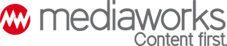2023.03.18. 06:00
Így felturbózhatjuk a régi gamer laptopot
Nem feltétlenül kell költeni egy új eszközre, ha a meglévő teljesítménye gyengélkedik. Íme, a Kingston tippjei, hogy miként lehelhetünk új életet a régi laptopunkba.
Forrás: Shutterstock
Sebességtuning memóriával
Ha nagy teljesítményigényű játékokat vagy sok memóriát használó programokat futtatunk egy régebbi laptopon, gyakran előfordulhat, hogy a gép gyengén teljesít, ami tönkreteszi a játékélményt.
A feldolgozási teljesítmény nagy részét a laptop külső grafikus kártyája biztosítja, de a RAM memória mérete és típusa is jelentősen hozzájárul az általános teljesítmény növeléséhez. Így a RAM egyszerű bővítésével, valamint a merevlemez nagyobb kapacitású SSD-re való cseréjével is számos teljesítményproblémát orvosolhatunk, ahelyett, hogy drága külső grafikus kártyára költenék.
Laptop-bővítés RAM-mal
Ha a laptop nehezen tölti be a programokat, és nem reagál a kritikus játékmenetek során, jó eséllyel itt az ideje a bővítésnek. A számítógép közvetlen hozzáférésű memóriája (RAM) tárolja azokat az adatokat, amelyeknek azonnal rendelkezésre kell állniuk a különböző programok futtatásához. A RAM lehetővé teszi a nagy adatforgalmat generáló alkalmazások gördülékeny futtatását, és javítja a laptop multitasking-képességeit.
Több program egyidejű futtatása viszont gyakran teljesítményproblémákhoz vezet, mivel minden alkalmazás eltérő mennyiségű memóriát igényel. Ha egyszerre játszani, netezni, streamelni és csevegni is szeretnénk online, akkor elegendő RAM memóriát kell biztosítanunk az összes feladat elvégzéséhez. Szerencsére még ekkor sem kell kidobni a meglévő laptopunkat, hiszen a megfelelő gamer memória – például a Kingston FURY Impact DDR4 vagy DDR5 – telepítésével növelhetjük a teljesítményt.

Mielőtt azonban új RAM memóriát vásárolnánk, feltétlenül ellenőrizzük, hogy notebookunk támogatja-e a memóriabővítést. A Windows Feladatkezelő megnyitásával ellenőrizhetjük, hogy mennyi memóriát használ jelenleg az eszközünk. Ehhez egyszerűen kattintsunk a jobb egérgombbal a tálcára, és válasszuk a Feladatkezelőt (Ctrl+Shift+Esc). Az aktuális memóriafelhasználás megtekintéséhez kattintsunk a Teljesítmény fülre, ahol azt is megnézhetjük, hány fizikai bővítőhely áll rendelkezésünkre. Így vásárlás előtt meggyőződhetünk róla, hogy gépünk rendelkezik-e a szükséges számú bővítőhellyel.
Laptop-bővítés SSD-vel
Egy régebbi készülék tuningolásának másik lehetséges módja a tárhelybővítés. A merevlemez nélküli meghajtók (SSD-k) a játékfuttatás szinte minden területén felülmúlják régebbi mechanikus társaikat, a merevlemez-meghajtókat (HDD-k). Az SSD-k jóval gyorsabbak és energiahatékonyabbak, mint a HDD-k, melynek köszönhetően a rendszer sokkal gyorsabban képes betölteni a fájlokat és a programokat, csökkentve ezzel a játékok és a rendszer indítási idejét.
Ma már szinte minden gamer notebook tartalmaz SSD-t. Ezek különböző interfészekkel készülnek, amelyek közül a PCIe NVMe M.2 a leggyorsabb. A laptopok nagy része támogatja a tárhelybővítést vagy további SSD telepítését is, ami praktikus megoldás ahhoz, hogy bármikor javíthassunk a rendszer teljesítményén.
A legújabb Gen 4x4 NVMe vezérlővel és 3D TLC NAND-dal ellátott Kingston FURY Renegade SSD például csúcsteljesítménnyel párosuló, nagy kapacitást nyújt a bővítéshez az extrém teljesítményt kereső játékrajongók számára is. A 7300/7000 MB/s max. olvasási/írási sebességnek és a 4 TB max. kapacitásnak köszönhetően pedig nagyon sokáig nem kell adatokat törölni a tárhely felszabadításához.
Digitália
- Magyarul is beszélő, valódi robotkutyával találkozhatunk az ingyenes hazai eseményen
- Az otthoni rehabilitációt segíti a mesterséges intelligenciával működő hazai fejlesztés
- Nő lett Magyarország első űrorvosa
- Magyar nőket érintő Motherless-botrány: ezt tehetjük a lesifotók ellen
- Vakok újra látnak – hatalmasat lépett a Science Corporation